Så här tar du bort en enhet från din Netflix-nedladdningar Allotment

Med Netflix kan du ladda ner några av dess program till din enhet så att du kan fortsätta titta när du är på ett plan, fast i tunnelbanan , eller bara vill inte använda din mobila data. Du kan dock endast ladda ner program på upp till fyra enheter. Om du någonsin behöver lägga till en annan måste du avgöra en först. Så här gör du det.
RELATERAT: Strömförsörjning av data (och bandbredd) Streaming Services Använd
För att ta bort en enhet och alla dess nedladdningar från ditt konto, gå till Netflix i webbläsaren, sväng över din profilikon i det övre högra hörnet och klicka på Konto.
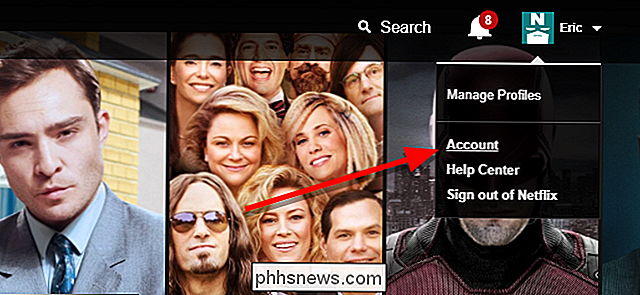
Under Inställningar klickar du på "Hantera nedladdningsenheter."
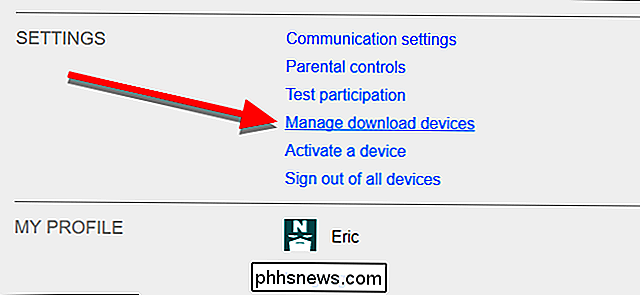
Här ser du en lista över enheter du har laddat ner videor till. Om du klickar på "Visa nedladdningar" kan du se vilka filmer eller visar du redan har laddat ner till den aktuella enheten. Klicka på "Ta bort enhet" för att auktorisera så många enheter som du behöver.
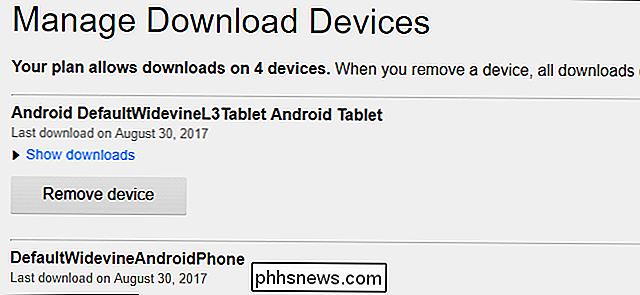
När du godkänner en enhet, raderas alla videoklipp som du har nedladdat automatiskt. Du kan sedan ladda ner några shower till en ny telefon eller surfplatta.

Så här gör du NVIDIA SHIELD eller Controller Blink När det hörs "OK Google"
NVIDIAs SHIELD är den första Android TV-boxen för att få Google Assistant, och du kan redan göra lite häftigt med det som att använda det med TV: n avstängd. Om du vill ha ett visuellt meddelande om att det hörde dig finns det en dold tweak för det också. Det finns faktiskt ett par växlar som finns i menyn Utvecklarinställningar som tvingar kontrollen eller SHIELD själv att blinka när det upptäcker orden "OK Google", vilket gör det mycket lättare att använda när du är borta från TV: n .

Hur man prioriterar en viss enhet på ditt WiFi-nätverk i Google
När du har en stor handfull enheter anslutna till ditt nätverk kan det vara svårt att få de hastigheter du behöver för att spela onlinespel eller ladda ner media. Men med Google WiFi kan du prioritera en enhet för att få bästa möjliga hastigheter i ett annat trångt nätverk. RELATERAD: Hur använder du tjänstekvalitet (QoS) för att få snabbare internet när du verkligen behöver det Beviljas, du kan också göra det på de flesta traditionella routrar, men det är verkligen inte så enkelt och enkelt som det använder Google WiFi.



